
💡 답답한 데이터 전송, 이제 안녕! 삼성폰-컴퓨터 연결 마스터하기! 💡

유선 vs 무선, 뭐가 문제?
인터넷 먹통 시 유선/무선 연결에 따라 원인이 다를 수 있습니다. 어떤 연결에서 문제가 발생하는지 파악하는 것이 중요합니다. 유선은 케이블 손상, 랜 카드 문제가, 무선은 공유기 문제, 신호 간섭 등이 주요 원인입니다.
유선 vs 무선 연결 문제, 주요 원인 비교
| 구분 | 주요 원인 | 해결 방법 |
|---|---|---|
| 유선 연결 |
|
|
| 무선 연결 |
|
|
유선 인터넷 문제 시 랜 케이블을 다른 포트에 연결하거나, 다른 기기로 연결하여 케이블 문제를 판단할 수 있습니다. 무선 인터넷은 공유기 위치를 변경하거나 증폭기를 고려해볼 수 있습니다.
💡 복잡한 최적화는 이제 그만! 초보자도 따라 하는 완벽 최적화 가이드! 💡

단순 재부팅, 만능 아닐까?
인터넷 먹통 시 공유기 재부팅을 시도하지만, 항상 해결되는 것은 아닙니다. 재부팅 후에도 문제가 지속된다면 다른 원인을 찾아야 합니다.
나의 경험
흔한 오해
- 재부팅하면 문제가 해결될 것이라는 기대
- 재부팅 후에도 인터넷이 안 될 때의 당혹감
재부팅 후에도 안 된다면?
재부팅이 만능은 아닙니다. 다른 기기에서도 인터넷이 안 되는지 확인합니다.
- 다른 기기 (스마트폰, 노트북 등) 와이파이 연결 시도
- 다른 기기에서도 안 된다면? -> 인터넷 회선 문제 의심!
- 특정 기기만 안 된다면? -> 해당 기기 네트워크 설정 확인!
다음에는 인터넷 먹통의 다양한 원인과 해결 방법을 알아보겠습니다.
💡 엑셀 데이터 분석, 어렵게 생각하지 마세요! 기초부터 고급 스킬까지, 단계별로 따라하며 실력 향상! 💡

초보 탈출! 전문가급 자가진단
인터넷 먹통 시 당황하지 않고, 초보자도 쉽게 따라 할 수 있는 자가진단 방법을 소개합니다.
준비 단계
첫 번째 단계: 장비 점검 및 재부팅
공유기와 PC의 전원 케이블 연결 상태를 확인하고, 모두 껐다가 다시 켜세요. 공유기 뒷면 전원 버튼 또는 전원 코드를 뽑았다가 10초 후에 다시 꽂는 방법을 사용합니다.
실행 단계
두 번째 단계: 네트워크 연결 상태 확인
PC에서 작업 표시줄 오른쪽 하단의 네트워크 아이콘을 클릭하여 연결 상태를 확인합니다. ‘인터넷 액세스’ 또는 ‘연결됨’이라고 표시되어야 합니다.
💡 팁: 스마트폰으로 다른 Wi-Fi 연결을 시도해 PC 문제인지 확인합니다.
세 번째 단계: IP 주소 및 DNS 설정 확인 (자동으로 설정)
IP 주소와 DNS 서버 주소가 자동으로 설정되었는지 확인합니다. 명령 프롬프트에서 `ipconfig /all`을 입력 후 “DHCP 사용” 항목이 “예”인지 확인합니다.
DHCP가 사용되지 않거나 DNS 서버 주소가 비어있다면, 네트워크 어댑터 설정에서 “IP 주소 자동 할당” 및 “DNS 서버 주소 자동 할당”을 선택하세요. 대부분 자동으로 설정되어 있어야 합니다.
확인 및 주의사항
네 번째 단계: 랜선 연결 상태 확인
공유기와 PC를 연결하는 랜선의 상태를 점검합니다. 다른 랜선으로 교체하거나, 연결 상태를 확인하세요.
주의사항
문제가 지속되면 인터넷 서비스 제공업체(ISP)에 문의하거나, 공유기 펌웨어를 최신 버전으로 업데이트합니다.
💡 답답한 인터넷, 이 가이드 하나로 속 시원하게 뚫어보세요! 💡
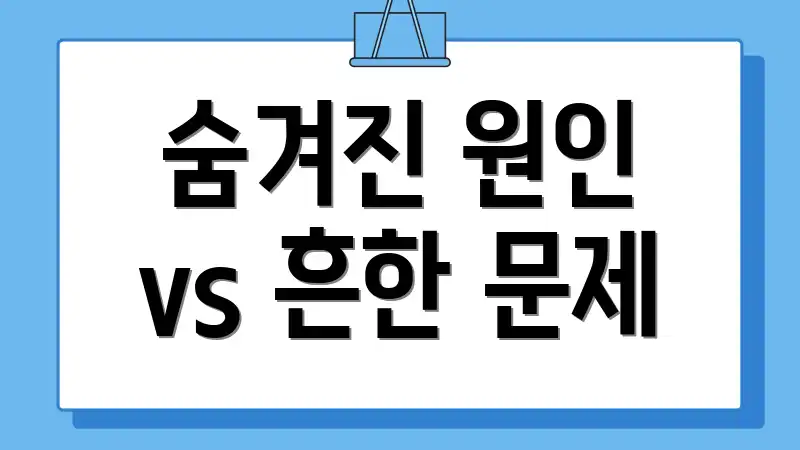
숨겨진 원인 vs 흔한 문제
인터넷 먹통의 원인은 다양합니다. 흔한 랜선 문제부터 공유기 설정 오류까지, 문제 해결은 다른 방향으로 진행될 수 있습니다.
흔한 문제: 랜선 불량?
가장 흔한 원인 중 하나는 랜선 불량입니다. 랜선이 헐겁게 연결되었거나, 손상되었을 수 있습니다.
해결책 제안
새 랜선으로 교체하거나, 랜선을 뽑았다가 다시 꽉 끼워봅니다. 다른 기기에 연결하여 정상 작동하는지 확인합니다.
숨겨진 원인: 공유기 설정 충돌
공유기 업데이트 후 또는 설정 변경 후, 공유기 설정 충돌로 인해 인터넷 먹통이 발생할 수 있습니다.
해결책 제안
공유기를 초기화하고, 기본 설정으로 다시 설정합니다. 공유기 뒷면 리셋 버튼을 5초 이상 누르면 초기화됩니다. IP 주소 할당을 ‘자동으로 IP 주소 받기’로 설정하고, DNS 서버 주소를 ‘자동으로 DNS 서버 주소 받기’로 설정합니다.
💡 답답한 인터넷, 원인이 뭘까? 전문가처럼 문제점을 진단하고 해결해 보세요! 💡
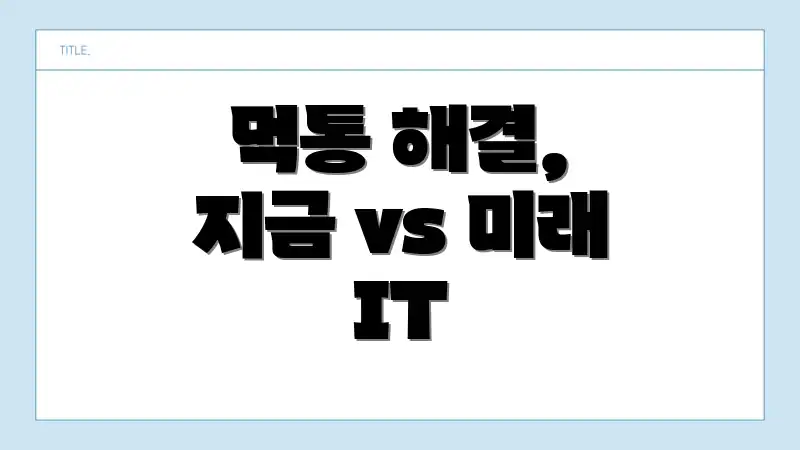
먹통 해결, 지금 vs 미래 IT
현재의 해결 방법과 미래 IT 기술을 활용한 해결책의 차이점을 알아보고, 자신에게 맞는 해결책을 찾아보세요.
다양한 관점
현재의 해결 방법: 즉각적인 문제 해결
현재는 라우터 재부팅, 케이블 확인 등 즉각적인 문제 해결에 집중합니다. 빠르고 간편하게 문제 해결을 시도할 수 있지만, 임시방편일 수 있으며 기술 지식이 필요합니다.
미래 IT: 예측 및 자동 해결
미래에는 AI 기반 네트워크 관리 시스템이 인터넷 먹통을 예측하고 자동으로 해결할 것으로 예상됩니다. 원인 분석 및 해결이 가능하지만, 초기 구축 비용이 높고 개인 정보 보호 문제가 있습니다.
결론 및 제안
현재는 문제 해결 능력을 키우고, 미래에는 자동화된 IT 솔루션이 도움을 줄 것입니다.
- 단순 문제: 현재의 해결 방법 활용
- 반복적인 문제: 미래 IT 솔루션 도입 고려
💡 답답한 프린터 문제, 다른 사람들은 어떻게 해결했을까요? 자주 묻는 질문으로 궁금증 해결! 💡
자주 묻는 질문
Q: 갑자기 인터넷이 안될 때 가장 먼저 확인해야 할 것은 무엇인가요?
A: 가장 먼저 모뎀과 공유기의 전원 상태를 확인하고, 전원 코드가 제대로 연결되어 있는지 확인하세요. 만약 연결되어 있다면, 모뎀과 공유기의 전원을 껐다가 1분 후에 다시 켜보는 것이 가장 기본적인 해결 방법입니다.
Q: 인터넷이 연결되었는데도 특정 웹사이트만 접속이 안 될 때는 어떻게 해야 하나요?
A: 먼저 해당 웹사이트 서버에 문제가 있을 가능성이 있습니다. 다른 웹사이트 접속이 원활하다면 시간을 두고 다시 시도해 보세요. 그래도 안 된다면, DNS 서버 주소를 변경하거나, 웹 브라우저의 캐시 및 쿠키를 삭제해 보는 것도 도움이 될 수 있습니다.
Q: 와이파이 연결은 되는데 인터넷이 안 될 때, 스마트폰이나 노트북 등 다른 기기에서도 동일한 문제가 발생하면 어떻게 해야 하나요?
A: 이 경우 공유기 설정에 문제가 있을 가능성이 높습니다. 공유기 관리자 페이지에 접속하여 펌웨어를 최신 버전으로 업데이트하거나, 공유기를 초기화하는 것을 고려해 볼 수 있습니다. 만약 IPTV를 사용한다면, IPTV 셋톱박스와의 충돌 문제일 수 있으므로, 셋톱박스 전원도 껐다가 켜보세요.
Q: 인터넷 회선 문제인지, 공유기 문제인지 어떻게 판단할 수 있나요?
A: 컴퓨터를 모뎀에 직접 연결해 보세요. 모뎀에 직접 연결했을 때 인터넷이 정상적으로 작동한다면 공유기 문제일 가능성이 높습니다. 반대로 모뎀에 직접 연결해도 인터넷이 안 된다면 인터넷 서비스 제공업체(ISP)에 문의하여 회선에 문제가 있는지 확인해야 합니다.
Q: 위에서 제시된 방법들을 모두 시도했는데도 인터넷이 계속 먹통이라면 어떻게 해야 하나요?
A: 위에 제시된 방법은 기본적인 자가 진단 방법이며, 모든 문제을 해결할 수 있는 것은 아닙니다. 인터넷 서비스 제공업체(ISP)에 연락하여 전문적인 기술 지원을 받는 것이 가장 확실한 해결 방법입니다. 문제 발생 시점, 시도했던 해결 방법 등을 상세히 알려주면 더욱 빠른 문제 해결에 도움이 될 수 있습니다.

